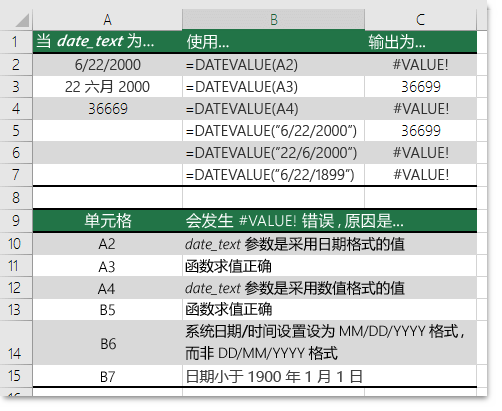重要: 在 Excel 中使用 Date 函数时,请记住,公式中使用的日期会受系统中“日期和时间”设置的影响。 当 Excel 发现 date_text 参数中的格式与系统的“日期和时间”设置不兼容时,会出现 #VALUE! 错误。 因此,在 Date 函数出现 #VALUE! 错误时,首先需要验证“日期和时间”设置是否支持 date_text 参数中的日期格式。
以下是出现 #VALUE! 错误的最常见情况:
问题:Date_text 参数的值无效
date_text 参数必须是有效的文本值,不能为数字或日期。 例如,22 June 2000 是有效值,但以下值不是:
-
366699
-
06/22/2000
-
2000 June 22
-
June 22 2000
解决方案:必须更改为正确的值。 右键单击单元格,然后单击“设置单元格格式”(或按 CTRL+1),确保单元格采用文本格式。 如果该值已包含文本,请确保其格式正确,例如 22 June 2000。
问题:date_text 参数中的值与系统的“日期和时间”设置不同步
如果系统的“日期和时间”设置为 mm/dd/yyyy 格式,则 =DATEVALUE(“22/6/2000”) 这样的公示将造成 #VALUE! 错误。 但当系统的日期和时间设置为 dd/mm/yyyy 格式时,相同的公式将显示正确的值。
解决方案:确保系统的“日期和时间”设置(短日期格式和长日期格式)与 date_text 参数中的日期格式匹配。
问题:日期不在 1990 年 1 月 1 日和 9999 年 12 月 31 日之间
解决方案:请确保 date_text 参数表示 1990 年 1 月 1 日至 9999 年 12 月 31 日之间的日期。
以下示例列出了不同 DATEVALUE 函数的输出。
注意: 在此示例中,“日期和时间”的短日期和长日期格式分别设置为M/d/yyyy 和 dddd,MMMM d,yyyy。
需要更多帮助吗?
可随时在 Excel 技术社区中咨询专家或在社区中获取支持。